Publicité
De nombreux accessoires sont disponibles pour le Raspberry Pi, mais parmi les plus populaires se trouve le module caméra. Mais comment en connecter un en toute sécurité, puis en tirer le meilleur parti?
Si vous n'avez pas essayé la photographie Raspberry Pi, c'est le moment. Voici comment démarrer avec le module de caméra Raspberry Pi.
Configuration du module de caméra

Vous possédez un Raspberry Pi et vous souhaitez commencer avec le module caméra? Vous voulez peut-être en faire films en accéléréou créez un caméra de sécurité à détection de mouvement. Quel que soit votre projet, s'il nécessite une caméra, votre meilleure option est le module caméra officiel. La configuration est simple et vous oblige à:
- Connectez le module de caméra: Un câble plat relie l'appareil photo au Raspberry Pi.
- Activez la caméra: Cela peut être fait dans l'écran de configuration.
- Montez solidement le module de caméra: Un étui approprié est requis.
- Prendre une photo: Utilisez simplement une instruction en ligne de commande.
Cependant, avant de commencer, vous devez vous assurer que vous disposez de tout ce dont vous avez besoin. UNE Module de caméra Raspberry Pi v2 peut être acheté sur Amazon.
Module d'appareil photo Raspberry Pi V2-8 mégapixels, 1080pModule d'appareil photo Raspberry Pi V2-8 mégapixels, 1080p Achetez maintenant sur Amazon $24.35
Ce dont vous aurez besoin
Pour les meilleurs résultats, rassemblez les éléments suivants:
- Raspberry Pi (n'importe quel modèle fera l'affaire, bien que le Raspberry Pi Zero nécessite un câble ruban différent)
- Module de caméra Raspberry Pi
- Carte microSD avec Raspbian installé (d'autres distributions Raspberry Pi peuvent être utilisées)
- Câble Ethernet / dongle Wi-Fi si nécessaire
- Clavier USB
- Boîtier Raspberry Pi approprié (voir ci-dessous)
- Alimentation fiable (soit un adaptateur, soit une solution portable)
Une fois ces éléments collectés, il ne faut pas longtemps pour connecter votre module de caméra Raspberry Pi au Pi et commencer à prendre des photos. Avant de commencer, assurez-vous d'avoir installé la dernière version de Raspbian Comment mettre à jour votre Raspberry Pi vers le dernier OS RaspbianVous voulez garder votre Raspberry Pi à jour? Voici comment mettre à niveau Raspbian à l'aide d'une mise à jour standard ou en effectuant une mise à niveau vers une nouvelle version. Lire la suite sur votre carte microSD.
Le module caméra officiel Raspberry Pi
Différentes versions du module de caméra officiel pour le Raspberry Pi ont été publiées au fil des ans. À partir de 2018, la version 2.0 est disponible, livrée en deux versions.
Module de caméra Raspberry Pi standard: Il s'agit de l'option par défaut, celle que vous choisirez probablement pour les photos standard. La reproduction des couleurs de cet appareil photo 5MP est étonnamment bonne pour ce qui est un appareil photo relativement peu coûteux.
Module de caméra NoIR Raspberry Pi: La variante NoIR est livrée sans filtre IR, d'où son nom. Cela le rend meilleur pour les prises de vue de nuit, bien qu'une source de lumière soit utile.
Connexion du module de caméra
Lorsque vous déballez votre module de caméra, vous constaterez qu’il est livré avec un câble ruban. Celui-ci est généralement déjà connecté à l'appareil photo lui-même (mais pas toujours) et se connecte au Raspberry Pi via un connecteur de câble ruban.

Avant de connecter l'appareil photo à votre Raspberry Pi, assurez-vous de prendre des précautions antistatiques. Cela évitera d'endommager accidentellement l'appareil avec de l'électricité statique. Vous devez également prendre le temps d'identifier d'abord l'emplacement de connexion de la caméra sur votre Raspberry Pi.
- Raspberry Pi B: Entre le port Ethernet et le connecteur HDMI.
- Raspberry Pi B +, 2, 3, 3 B + (quelle est la différence? Le guide de la carte Raspberry Pi: Zero vs. Modèles A et BAvec autant de modèles Raspberry Pi différents, comment savoir lequel acheter? Notre guide ultime vous dit tout ce que vous devez savoir! Lire la suite ): Entre la prise TRRS / AV et le connecteur HDMI.
- Raspberry Pi Zero: sur le bord court opposé à la fente microSD.
Ensuite, assurez-vous que le câble est connecté à la caméra. Une fois cela fait, il est temps d'ouvrir soigneusement le connecteur de la fente, en s'assurant que le petit plastique en forme de T est lâche. Le, insérez le ruban en place, le côté argenté face au connecteur HDMI.
Une fois le ruban inséré, appuyez délicatement sur le plastique pour le fixer.
Connexion du module de caméra et du Raspberry Pi Zero
Si vous utilisez le Raspberry Pi Zero, les choses sont un peu différentes.
Sur ce Raspberry Pi plus petit, le port de connexion est plus petit, et donc un câble ruban différent est requis. Assurez-vous que les contacts en argent sont orientés vers le haut; ils se glissent sous le clip en T. Cela peut être un peu compliqué avec le câble ruban plus étroit.

Vous pouvez commander un câble adapté auprès d'Amazon. Notez également que vous pouvez trouver des câbles de différentes longueurs, qui pourraient s'avérer utiles pour votre projet.
Câble de caméra Arducam 15 broches 1,0 mm à 22 broches 0,5 mm pour Raspberry Pi Zero Version 1.3 spécifique (pack de 2)Câble de caméra Arducam 15 broches 1,0 mm à 22 broches 0,5 mm pour Raspberry Pi Zero Version 1.3 spécifique (pack de 2) Achetez maintenant sur Amazon $7.99
Mise sous tension et activation du module de caméra
Avec l'appareil photo connecté, il est temps de démarrer le Raspberry Pi. Que vous soyez connecté directement à un téléviseur ou à un moniteur, ou que vous soyez utiliser SSH pour accéder à distance à l'ordinateur Configuration de votre Raspberry Pi pour une utilisation sans tête avec SSHLe Raspberry Pi peut accepter les commandes SSH lorsqu'il est connecté à un réseau local (via Ethernet ou Wi-Fi), ce qui vous permet de le configurer facilement. Les avantages de la SSH vont au-delà du bouleversement du dépistage quotidien ... Lire la suite , vous devrez ouvrir l'écran de configuration du Raspberry Pi. dans le Environnement de bureau Raspbian PIXEL, vous le trouverez dans le Préférences menu.
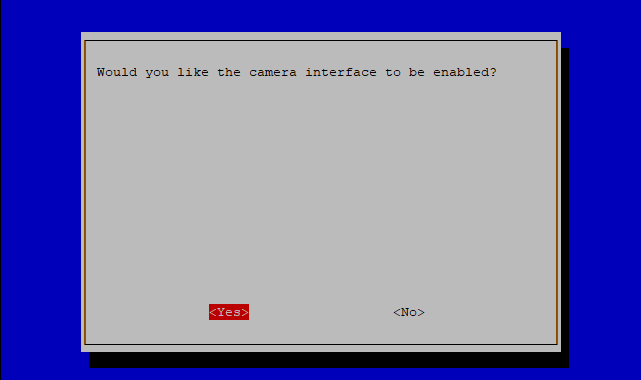
Cependant, vous pouvez préférer utiliser la ligne de commande et entrer:
sudo raspi-configQuelle que soit la méthode que vous utilisez, trouvez Options d'interfaçage> Appareil photo option et sélectionnez Oui. Vous serez invité à redémarrer votre Raspberry Pi, alors faites-le et attendez qu'il redémarre.
Montage de la caméra dans votre boîtier Raspberry Pi
De nombreuses options de montage sont disponibles pour le module de caméra Raspberry Pi. Vous pouvez simplement utiliser du mastic adhésif, par exemple, bien que ce soit une option assez compliquée. La meilleure solution est probablement de trouver un boîtier avec un point de montage pour le module de caméra.
Voici trois bonnes options:
1. Boîtier et boîtier SmartPi
L'un des meilleurs choix pour un boîtier Raspberry Pi et un boîtier de module de caméra sur Amazon est le SmartPi, un étui compatible Lego pour les Raspberry Pi B +, 2 et 3. Bien que le boîtier dispose d'options de montage mural et de plaques Lego, le boîtier du module de caméra peut être monté sur le boîtier lui-même. Il existe également un connecteur de montage compatible GoPro.
Compatible avec les blocs de construction SmartiPi Raspberry Pi B +, 2, 3 et Pi 3 B + avec étui pour appareil photo et support compatible GoPro - GrisCompatible avec les blocs de construction SmartiPi Raspberry Pi B +, 2, 3 et Pi 3 B + avec étui pour appareil photo et support compatible GoPro - Gris Achetez maintenant sur Amazon
2. Boîtier de caméra Smarticase
Si vous possédez déjà un étui SmartPi, il est logique d'acheter le Boîtier de module de caméra Smarticase, seul d'Amazon. Avec des trous pour visser le boîtier à une surface, il dispose également d'une compatibilité «bloc de construction» pour le montage sur le SmartPi, ou tout Lego que vous pourriez avoir.
Étui compatible Smarticase Building Block pour la caméra officielle du Raspberry Pi - GrisÉtui compatible Smarticase Building Block pour la caméra officielle du Raspberry Pi - Gris Achetez maintenant sur Amazon
3. Étui Keyestudio noir
Pour une solution complète de boîtier, idéale pour un Raspberry Pi B +, 2 et 3, jetez un œil à cet étui abordable sur Amazon. L'étui Keyestudio comprend des pôles de montage pour le module de caméra Raspberry Pi, vous permettant d'utiliser le Pi entier comme une unité de caméra montable.
Boîtier noir Keyestudio prenant en charge l'installation de la caméra pour Raspberry Pi 3 / B + / 2 modèle BBoîtier noir Keyestudio prenant en charge l'installation de la caméra pour Raspberry Pi 3 / B + / 2 modèle B Achetez maintenant sur Amazon $9.59
Prendre une photo avec votre Raspberry Pi
À présent, vous devriez avoir un Raspberry Pi connecté à un module de caméra activé et tout monté dans un boîtier. Vous êtes maintenant prêt à prendre une photo.
Ouvrez une fenêtre de terminal et entrez cette commande simple:
raspistill -o image.jpgCette photo de test se trouve dans le répertoire Pictures de votre bureau Raspberry Pi. D'autres commandes sont possibles.
Par exemple, si la photo est à l'envers, vous pouvez utiliser le -vf et -hf drapeaux pour inverser les axes vertical et horizontal.
raspistill -vf -hf -o image.jpgPour une liste complète des commandes pour prendre des photos, entrez la commande unique:
raspistillVous pouvez même enregistrer une vidéo!
En plus de prendre des photos, le module de caméra Raspberry Pi peut enregistrer de la vidéo. Encore une fois, vous devrez utiliser la bonne commande, cette fois en utilisant le raspivid outil. Cette commande enregistrera une vidéo en HD:
raspivid -o video.h264(Comme pour raspistill, vous pouvez utiliser -vf et -hf si nécessaire.)
Notez qu'une carte microSD standard est probablement trop petite pour un enregistrement vidéo long (bien que si vous avez branché un disque dur externe, cela devrait fournir plus qu'assez d'espace). En tant que tel, vous pouvez utiliser le -t indicateur pour limiter la durée d'enregistrement, en utilisant une valeur en millisecondes:
raspivid -o video.h264 -t 5000Cela enregistrera cinq secondes de séquences.
Amusez-vous avec votre module de caméra Raspberry Pi
Avec votre Raspberry Pi connecté à son option d'appareil photo préférée, vous êtes prêt à prendre des photos et à enregistrer des vidéos. Alors, quelle est la prochaine étape?
Eh bien, vous pouvez brancher une imprimante thermique et créer un appareil photo instantané de style Polaroid. Ou vous pouvez l'utiliser comme appareil photo dans votre propre studio d'animation stop-motion.
Le choix t'appartient. Pour plus de conseils de configuration, consultez notre guide de configuration non officiel de Raspberry Pi Raspberry Pi: le tutoriel non officielQue vous soyez un propriétaire Pi actuel qui veut en savoir plus ou un propriétaire potentiel de cet appareil de la taille d'une carte de crédit, ce n'est pas un guide que vous voulez manquer. Lire la suite .
Christian Cawley est rédacteur en chef adjoint pour la sécurité, Linux, le bricolage, la programmation et la technologie expliquée. Il produit également le podcast vraiment utile et possède une vaste expérience en matière de support de bureau et de logiciels. Contributeur au magazine Linux Format, Christian est un bricoleur de Raspberry Pi, un amoureux des Lego et un fan de jeux rétro.


